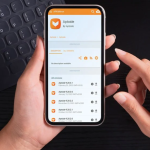Ο αισθητήρας GPS στο smartphone σας είναι απολύτως απαραίτητος για τη χρήση εφαρμογών πλοήγησης και διαφόρων υπηρεσιών όπως οι Χάρτες Google. Ωστόσο, υπάρχουν φορές που το σήμα GPS σας μπορεί να χαλάσει. Ακολουθούν ορισμένοι τρόποι με τους οποίους μπορείτε να διορθώσετε και να βελτιώσετε την ακρίβεια τοποθεσίας στο τηλέφωνό σας. Θα σας δείξουμε πώς!
Τι είναι το GPS;
Είναι χρήσιμο να κατανοήσετε πώς λειτουργεί το GPS προκειμένου να το βελτιστοποιήσετε. Το GPS σημαίνει Global Positioning System και αναπτύχθηκε από τον Αμερικανικό Στρατό το 1973, αλλά κυκλοφόρησε για πολιτικούς σκοπούς τη δεκαετία του ογδόντα. Αρχικά χρησιμοποιήθηκε με 24 δορυφόρους αλλά τώρα υπάρχουν 31 λειτουργικοί δορυφόροι GPS σε τροχιά.
Το smartphone σας επικοινωνεί με αυτούς τους δορυφόρους μέσω μιας κεραίας GPS, η οποία αποτελεί μέρος του υλικού στη συντριπτική πλειοψηφία των σημερινών smartphone και tablet. Η κεραία συνδέεται μέσω προγράμματος οδήγησης στο λογισμικό. Αυτό σημαίνει ότι υπάρχουν τρεις κύριες πηγές από τις οποίες μπορεί να προκύψουν προβλήματα GPS:
Ο αριθμός των δορυφόρων GPS στην τρέχουσα τοποθεσία
Η ποιότητα της κεραίας GPS στο smartphone
Η υλοποίηση του προγράμματος οδήγησης στο λειτουργικό σύστημα
1. Ενεργοποιήστε την Ακρίβεια τοποθεσίας Google
Για να λάβετε το καλύτερο δυνατό σήμα, πρέπει να είστε προετοιμασμένοι να χρησιμοποιήσετε την μπαταρία σας λίγο περισσότερο από το κανονικό. Είναι μια απαραίτητη θυσία και μπορείτε πάντα να αντιστρέψετε αυτήν την απόφαση αργότερα όταν δεν χρειάζεται να χρησιμοποιείτε πια GPS. Η ενεργοποίηση αυτού είναι εύκολη: απλώς ακολουθήστε μερικά βήματα και θα είστε στο δρόμο σας.
Μεταβείτε στις Ρυθμίσεις σας και επιλέξτε Τοποθεσία για να βεβαιωθείτε ότι οι υπηρεσίες τοποθεσίας σας είναι ενεργοποιημένες. Θα πρέπει επίσης να μπορείτε να το ενεργοποιήσετε από τις γρήγορες εναλλαγές όταν τραβάτε προς τα κάτω τη γραμμή ειδοποιήσεων.
Στην περιοχή Τοποθεσία, πρέπει να μεταβείτε στο Advanced και, στη συνέχεια, στο Google Location Accuracy. Πατήστε το και βεβαιωθείτε ότι το ρυθμιστικό για τη Βελτίωση Ακρίβειας Τοποθεσίας είναι ενεργοποιημένο. Αυτό θα κάνει χρήση όχι μόνο του GPS, αλλά και της σύνδεσης Wi-Fi και δικτύου κινητής τηλεφωνίας για να παρέχει μια πιο ακριβή εκτίμηση της τοποθεσίας σας. Φυσικά, αυτή η ρύθμιση θα εξαντλήσει την πρόσθετη διάρκεια ζωής της μπαταρίας, αλλά θα χρησιμοποιήσει όλες τις διαθέσιμες μεθόδους για να σας παρέχει την ακριβέστερη δυνατή τοποθεσία.
Σε ορισμένα smartphone, θα βρείτε επίσης πρόσθετες επιλογές στην ενότητα Σάρωση στη σελίδα ρυθμίσεων τοποθεσίας. Μπορείτε να ενεργοποιήσετε τη σάρωση Wi-Fi ή/και τη σάρωση Bluetooth. Το πρώτο θα βελτιώσει ακόμη περισσότερο την ακρίβεια, επιτρέποντας σε εφαρμογές και υπηρεσίες να εντοπίζουν συνεχώς δίκτυα Wi-Fi. Το ίδιο ισχύει για τη σάρωση Bluetooth, η οποία εντοπίζει κοντινές συσκευές Bluetooth.
2. Χρησιμοποιήστε μια εφαρμογή πυξίδας για να επαναβαθμονομήσετε το GPS σας
Εάν υποψιάζεστε ότι το σήμα του GPS σας δεν είναι αρκετά καλό, μπορείτε να το αναγκάσετε να επαναβαθμονομηθεί. Για να το κάνετε αυτό, θα χρειαστείτε μια εφαρμογή πυξίδας. Ορισμένα smartphone διαθέτουν ήδη ένα προεγκατεστημένο. Εάν το κάνει το δικό σας, ξεκινήστε το και περάστε από τη διαδικασία επαναβαθμονόμησης για να δώσετε στο σήμα GPS σας μια ανανέωση που χρειάζεται τόσο πολύ.
Εάν η συσκευή σας Android δεν διαθέτει εφαρμογή πυξίδας, μπορείτε να κάνετε λήψη μιας από το Play Store και να το κάνετε με αυτόν τον τρόπο. Το Compass Galaxy είναι μια καλή και αξιόπιστη επιλογή με μέση βαθμολογία 4,1 αστέρων από περισσότερους από 100.000 χρήστες.
Εναλλακτικά, μπορείτε επίσης να βαθμονομήσετε την πυξίδα μέσω των Χαρτών Google. Για να το κάνετε αυτό, ξεκινήστε την εφαρμογή Χάρτες Google και κάντε κλικ στην μπλε κουκκίδα. Θα εμφανιστεί ένα αναδυόμενο παράθυρο όπου παρέχει μια σύνοψη με τίτλο «Η τοποθεσία σας». Υπάρχει μια επιλογή «Βαθμονόμηση» που μπορεί να επιλεγεί. Αγγίξτε το και θα σας ζητηθεί άδεια χρήσης της κάμερας και καθώς κάνετε μια σάρωση στο περιβάλλον σας και οι Χάρτες θα προσπαθήσουν να καταλάβουν πού ακριβώς βρίσκεστε. Εάν η ακρίβεια της πυξίδας αντιμετωπίσει προβλήματα, το τηλέφωνο θα το εμφανίσει ως “χαμηλό”. Στη συνέχεια, μπορείτε να βαθμονομήσετε την πυξίδα γέρνοντας και μετακινώντας το ακουστικό σε σχήμα οκτώ μερικές φορές μέχρι να βαθμονομηθεί.
3. Διατηρήστε ενεργό το σήμα GPS
Ένα από τα κύρια προβλήματα που αντιμετωπίσαμε κατά τη μετάβαση από τη μια εφαρμογή στην άλλη είναι ότι το GPS είναι απενεργοποιημένο για εξοικονόμηση μπαταρίας. Για παράδειγμα, κάθε φορά που παίζετε Pokémon Go και θέλετε να ρίξετε μια ματιά στα πιο πρόσφατα μηνύματά σας, το GPS σας μπορεί να απενεργοποιηθεί.
Ωστόσο, μπορείτε να διασφαλίσετε ότι το σήμα GPS παραμένει ενεργό ανά πάσα στιγμή. Για να το κάνετε αυτό, θα χρειαστεί να εγκαταστήσετε μια εφαρμογή GPS. Συνιστούμε Connected GPS. Είναι μια απλή εφαρμογή και κάνει το κόλπο. Για άλλη μια φορά, λάβετε υπόψη ότι με αυτόν τον τρόπο πιθανότατα θα έχει ως αποτέλεσμα μικρότερη διάρκεια ζωής της μπαταρίας. Το Connected GPS είναι επίσης διαθέσιμο ως έκδοση PRO που δεν έχει διαφημίσεις.
4. Μάθετε εάν τα προβλήματα GPS σας σχετίζονται με υλικό ή λογισμικό
Με το GPS Essentials, μπορείτε να διαγνώσετε εάν ένα κακό σήμα GPS οφείλεται σε πρόβλημα υλικού ή λογισμικού. Στο κύριο μενού του GPS Essentials, επιλέξτε Δορυφόροι και, στη συνέχεια, παρακολουθήστε (με μια αίσθηση απορίας) το smartphone σας να συνδέεται με τους πολυάριθμους δορυφόρους που αιωρούνται γύρω από τη γη.
Εάν δεν εμφανίζονται δορυφόροι, τότε αυτό μπορεί να οφείλεται σε παρεμβολές από μεταλλικά αντικείμενα γύρω σας, στη θήκη του smartphone σας ή ακόμα και σε δυσλειτουργία του υλικού GPS. Εάν όντως εμφανίζονται δορυφόροι, αλλά το GPS σας εξακολουθεί να είναι εκτός λειτουργίας, τότε αυτό είναι ένα ζήτημα λογισμικού και θα πρέπει να ανατρέξετε στις άλλες συμβουλές σε αυτό το άρθρο για να σας βοηθήσουν. Σε κάθε περίπτωση, θα πρέπει να βρίσκεστε πάντα έξω σε ανοιχτό χώρο και όχι εντός των ορίων ενός κτιρίου ή στο υπόγειο όταν προσπαθείτε να αποκτήσετε κλειδαριά GPS.
5. Ανανεώστε τα δεδομένα GPS σας
Μερικές φορές η συσκευή σας «κολλάει» σε ορισμένους δορυφόρους GPS, ακόμα κι αν δεν βρίσκονται εντός εμβέλειας, με αποτέλεσμα να μην λειτουργεί σωστά. Καλό είναι ότι υπάρχει μια διόρθωση σε αυτό το ζήτημα, καθώς μπορείτε να χρησιμοποιήσετε μια εφαρμογή όπως το GPS Status & Toolbox για να διαγράψετε τα δεδομένα σας GPS και να ξεκινήσετε τη σύνδεση με δορυφόρους από την αρχή.
Στην εφαρμογή, πατήστε οπουδήποτε στην οθόνη, μετά πατήστε το εικονίδιο μενού και πατήστε Διαχείριση κατάστασης A-GPS. Πατήστε Επαναφορά και, όταν τελειώσετε, επιστρέψτε στο μενού κατάστασης Διαχείριση A-GPS και πατήστε Λήψη. Τα δεδομένα GPS σας θα πρέπει τώρα να ανανεωθούν. Εάν αρχίσει να λειτουργεί ξανά, απλώς επαναλάβετε αυτή τη διαδικασία.
6. Αποκτήστε έναν εξωτερικό δέκτη GPS
Εάν το GPS του smartphone σας δεν επαρκεί πλέον ή δεν λειτουργεί σωστά, ίσως αξίζει τον κόπο να αγοράσετε έναν εξωτερικό δέκτη. Μπορεί να αντιστοιχιστεί με το smartphone μέσω Bluetooth. Στο Amazon, ο δέκτης GPS Garmin GLO κοστίζει ελαφρώς βόρεια από 100 $. Κάντε κλικ στον παρακάτω σύνδεσμο για να το ελέγξετε.
7. Συμβουλή μπόνους: Διόρθωση προβλημάτων GPS του Pokemon GO
Οι εφαρμογές που χρησιμοποιούν πιο συχνά το GPS σας εκτός από τους Χάρτες Google θα είναι πιθανότατα παιχνίδια που βασίζονται σε τοποθεσία AR, όπως το Pokemon GO και το Ingress. Ωστόσο, το τρομακτικό σφάλμα “GPS signal not found” είναι ένα μάλλον σύνηθες φαινόμενο. Πώς μπορείτε να το διορθώσετε; Πρώτα, βεβαιωθείτε ότι η τοποθεσία σας είναι ενεργοποιημένη και στη συνέχεια ενεργοποιήστε την υψηλή ακρίβεια, όπως περιγράφεται στα παραπάνω βήματα. Θα πρέπει τώρα να μπορείτε να ξεκινήσετε το κυνήγι για περισσότερα Pokemon και να είστε ο καλύτερος εκπαιδευτής που υπάρχει.
Εάν το σφάλμα δεν εξαφανιστεί, ωστόσο, θα χρειαστεί να επανεκκινήσετε την εφαρμογή. Εάν εξακολουθεί να εμφανίζεται, αποσυνδεθείτε από τον λογαριασμό σας, κλείστε την εφαρμογή από το μενού πρόσφατων εφαρμογών, περιμένετε μερικά δευτερόλεπτα και ανοίξτε την ξανά. Μόλις συνδεθείτε ξανά, το πρόβλημα θα πρέπει να έχει ξεκαθαρίσει. Η επανεκκίνηση του τηλεφώνου σας είναι πάντα κάτι που πρέπει να δοκιμάσετε καθώς και έσχατη λύση. Τέλος, θα πρέπει επίσης να βεβαιωθείτε ότι έχετε την πιο πρόσφατη έκδοση του Pokemon GO ή του Ingress ελέγχοντας την αντίστοιχη έκδοση της εφαρμογής στο Play Store.